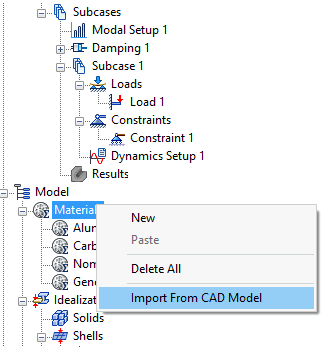Alle definierten Materialien sind unter Materialien in der Autodesk Nastran-Modellstruktur gruppiert und können einem Bauteil unter Idealisierungen zugewiesen werden. Die Abbildungen unten zeigen ein Modell, für das das Material oder die Materialien noch nicht definiert sind.
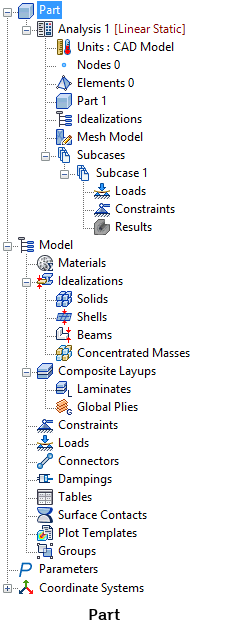

Klicken Sie auf Material in der Gruppe Vorbereiten der Registerkarte der Multifunktionsleiste von Autodesk Nastran:

Oder klicken Sie mit der rechten Maustaste in der Modellstruktur auf Materialien, und wählen Sie Neu aus dem Kontextmenü. In jedem Fall wird das Formular unten gezeigt:
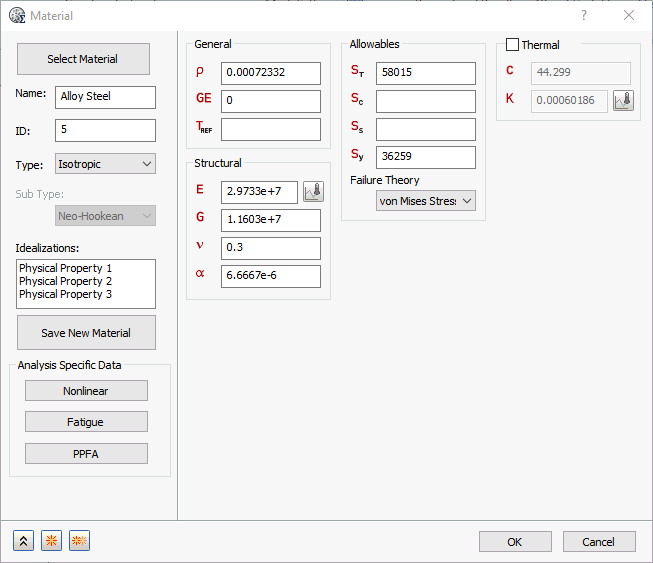
Die folgenden Abschnitte finden Sie im Formular Material:
- Material auswählen: Lädt automatisch die Materialbibliothek von Autodesk Inventor. Wenn Sie eine andere Materialdatenbank auswählen möchten, klicken Sie auf Datenbank laden.
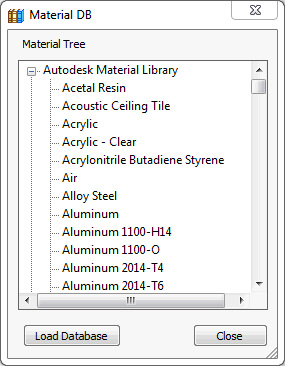
- Datenbank laden: Hiermit können Sie auf eine Kopie der Materialdatenbank namens ADSK_Materials.nasmat im Ordner C:\Program Files\Autodesk\Nastran In-CAD 20xx\Materials zugreifen.
- Wenn die Materialbibliothek geladen ist, wird die Materialstruktur in einem separaten Fenster mit allen verfügbaren isotropen Materialien gefüllt, einschließlich nichtlinearer Daten (wie in der folgenden Abbildung gezeigt). Klicken Sie nach dem Laden auf das Pluszeichen (+) links neben einer Gruppe, wie z. B. Stahl. Klicken Sie dann in dieser Gruppe auf eine der verfügbaren Stahlarten.
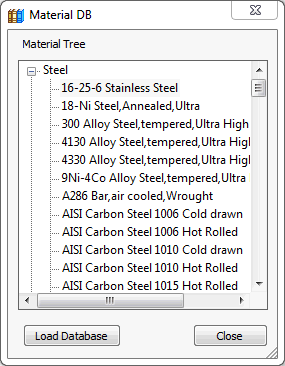
- Wenn Sie auf den Eintrag für 16-25-6 Edelstahl klicken, werden die Eigenschaften im Formular Material in die entsprechenden Felder unter Strukturell, Thermisch und manchmal auch Zulässige Werte eingetragen. Thermische Daten sind für Wärmeübertragungsanalysen erforderlich, nicht aber für Strukturanalysen.
- Name: Geben Sie den Namen des Materials in diesem Feld ein.
- ID: Die ID eines Materials wird automatisch fortlaufend aktualisiert, während neue Materialien erstellt werden, damit sie für jedes Materialobjekt eindeutig sind.
- Typ: Acht Materialtypen werden in Autodesk Nastran In-CAD unterstützt. Nur isotrope Materialdaten können aus der Materialbibliothek geladen werden. Sie können jedoch Ihre eigenen Materialeigenschaften erstellen und speichern.
- Isotrop
- Orthotrop 2D
- Orthotrop 3D
- Anisotropes 3D
- Hyperelastisch
- Nitinol
- Viskoelastisch
- Untertyp: Verschiedene Typen von hyperelastischen Materialien, wie z. B. Neo-Hookean, Mooney-Rivlin, Yeoh, Ogden und Polynom, können über das Pulldown-Menü ausgewählt werden.
- Physikalische Eigenschaften: Liste der verfügbaren physikalischen Eigenschaften.
- Speichern Sie neues Material: Eine benutzerdefinierte Materialeigenschaft (isotrop oder orthotrop 2D) kann erstellt und in einer Bibliotheksdatei namens Dateiname.xml oder Dateiname.sldmat gespeichert werden.
- Analyse bestimmter Daten: Ermöglicht Ihnen die Definition von Daten für bestimmte Analysen, z. B.:
- Nichtlinear
- Ermüdungsberechnung
- PPFA
- Allgemein und strukturell: Enthält die Eigenschaften des ausgewählten Materials.
- Zulässige Werte: Sie können die zulässigen Werte für die Zugfestigkeit, Druckfestigkeit und Scherfestigkeit und die zugehörige Fehlertheorie in diesem Abschnitt angeben.
- Thermisch: Kann für eine Strukturanalyse aktiviert und deaktiviert werden.
Klicken Sie auf die Verknüpfungen am unteren Rand der Seite, um weitere Informationen zu diesen Themen anzuzeigen.
Importieren von Materialien aus dem CAD-Modell
Wenn Sie zum ersten Mal die Autodesk Nastran In-CAD-Umgebung nutzen, werden die im CAD-Modell definierten Materialmodelle automatisch in den Modellzweig (untere Hälfte) der Modellstruktur importiert. Wenn Sie diese Materialien aus der Modellstruktur löschen und später Ihre Meinung ändern, können Sie sie zurückimportieren. Klicken Sie mit der rechten Maustaste auf die Überschrift Material, und wählen Sie Importieren aus CAD-Modell aus dem Kontextmenü.